
Harry James
0
4743
844
 Har du nogensinde haft en situation, hvor du har brug for at udskrive noget, og du ikke kunne finde en måde at få det til? Det kan undertiden være svært at udskrive, især hvis din printer er ødelagt, blæk / papir eller bare giver dig pasform. Eller nogle gange løber du bare ud af tiden, som når du løber for sent på arbejde om morgenen. Det ville være rart at have en hurtig, nem måde at udskrive fra, for eksempel, din telefon, mens du er på vej til dit kontor.
Har du nogensinde haft en situation, hvor du har brug for at udskrive noget, og du ikke kunne finde en måde at få det til? Det kan undertiden være svært at udskrive, især hvis din printer er ødelagt, blæk / papir eller bare giver dig pasform. Eller nogle gange løber du bare ud af tiden, som når du løber for sent på arbejde om morgenen. Det ville være rart at have en hurtig, nem måde at udskrive fra, for eksempel, din telefon, mens du er på vej til dit kontor.
Google har netop gjort dette muligt med Gmail til mobil og Google Cloudprinter. Det tillader udskrivning fra enhver enhed, operativsystem eller browser uden behov for at installere drivere, og det er en livredder. I denne artikel viser jeg dig, hvordan du konfigurerer dette, så du kan drage fordel af denne brugervenlige printtjeneste.
Hvad er Google Cloud Print?
Google Cloud Print gør udskrivning mere intuitiv, tilgængelig og nyttig ved at give dig mulighed for at udskrive til dine printere fra Google Cloud Print-aktiverede apps på enhver computer eller smarttelefon.
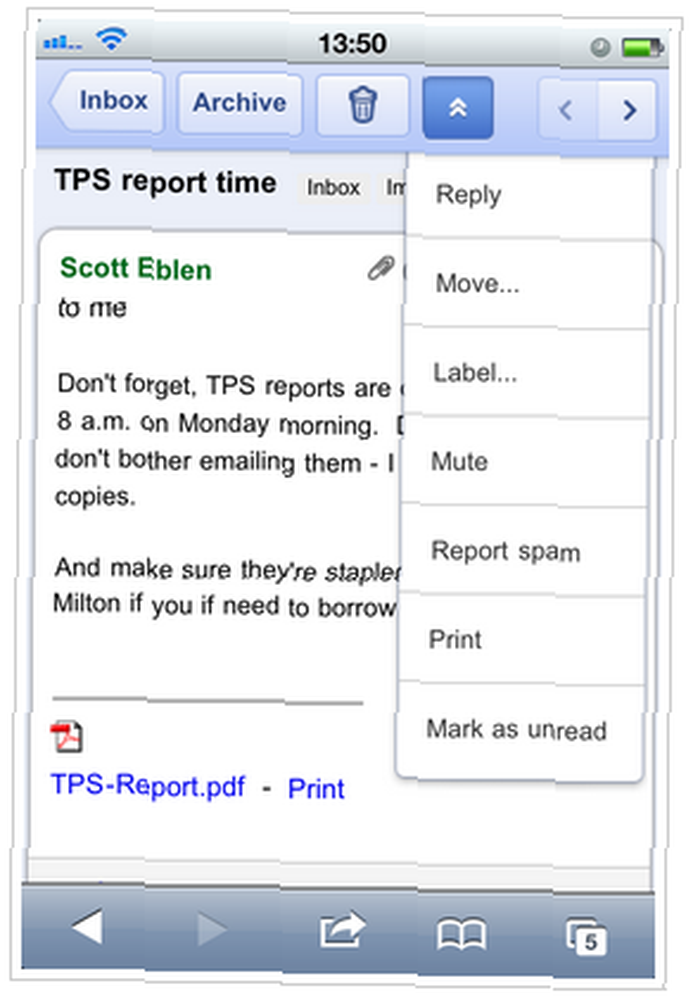
Med 'aktiverede apps' betyder de Google Chrome. For at forbinde din printer til Google Cloud Print, skal du installere den seneste betaversion af Google Chrome på en computer, der er tilsluttet en printer. Hvis du allerede bruger en version af Google Chrome, og du ikke er sikker på, om den er den rigtige, skal du ikke bekymre dig. Fortsæt bare med de næste trin, og hvis du støder på et problem, ved du, at du er nødt til at opdatere.
Hvordan kan jeg begynde at bruge denne printtjeneste?
For at komme i gang er den første ting, du skal gøre, at forbinde din printer til Google Cloud Print. Lige nu kræver dette trin, at du har en Windows-pc (XP, Vista eller 7), men Linux og Mac-support kommer angiveligt snart.
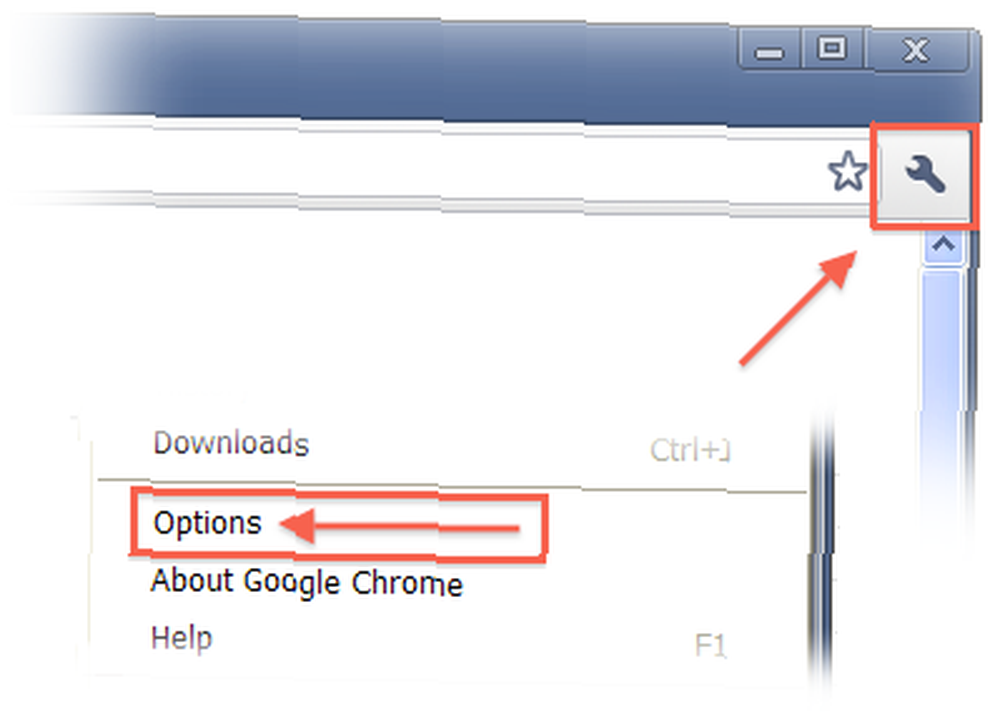
For at forbinde dine lokale printere med Google Cloud Print skal du aktivere forbindelsen i Chrome. For at gøre dette skal du åbne din Chrome browser, klikke på skruenøgleikonet i øverste højre hjørne og vælge Muligheder.
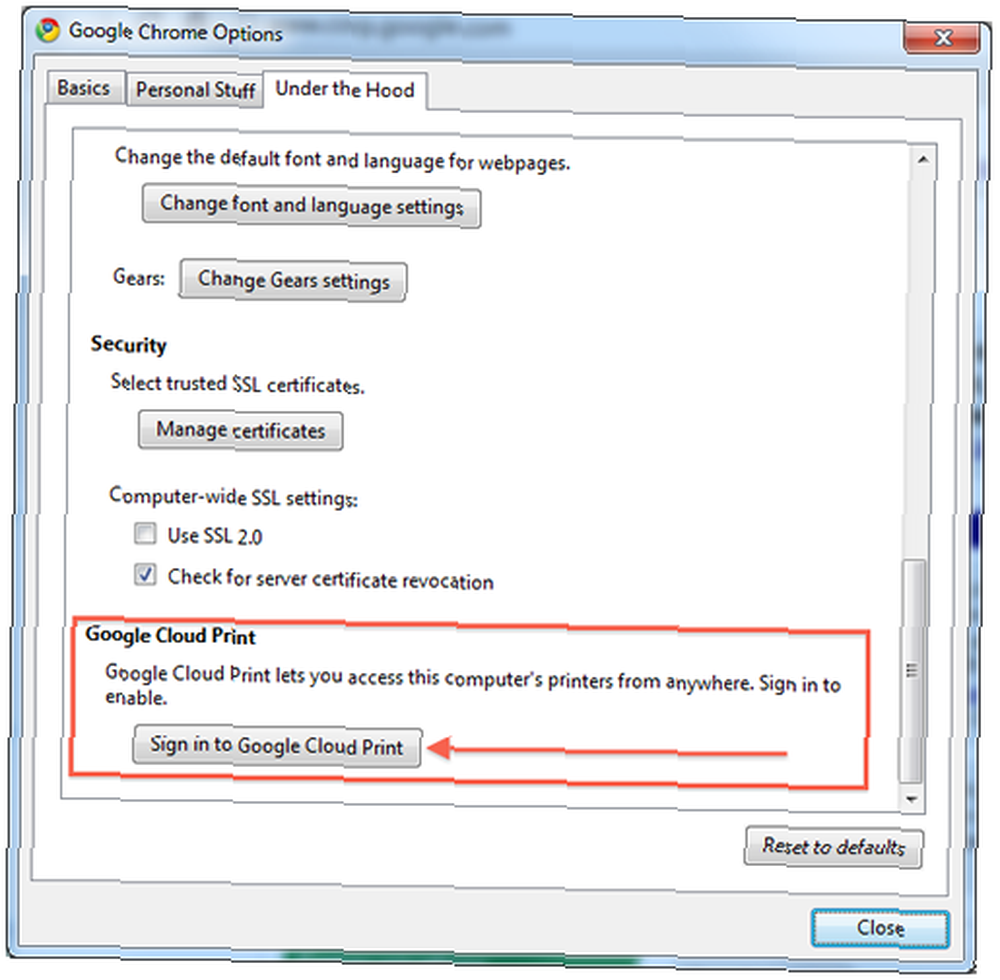
Besøg derefter Under kølerhjelmen fane og rulle til bunden, hvor det står 'Google Cloud Print'. Klik Log ind på Google Cloud Print og der vises en dialog, der beder dig om at logge ind på din Google-konto. Når du logger ind, aktiveres Google Cloud Print.
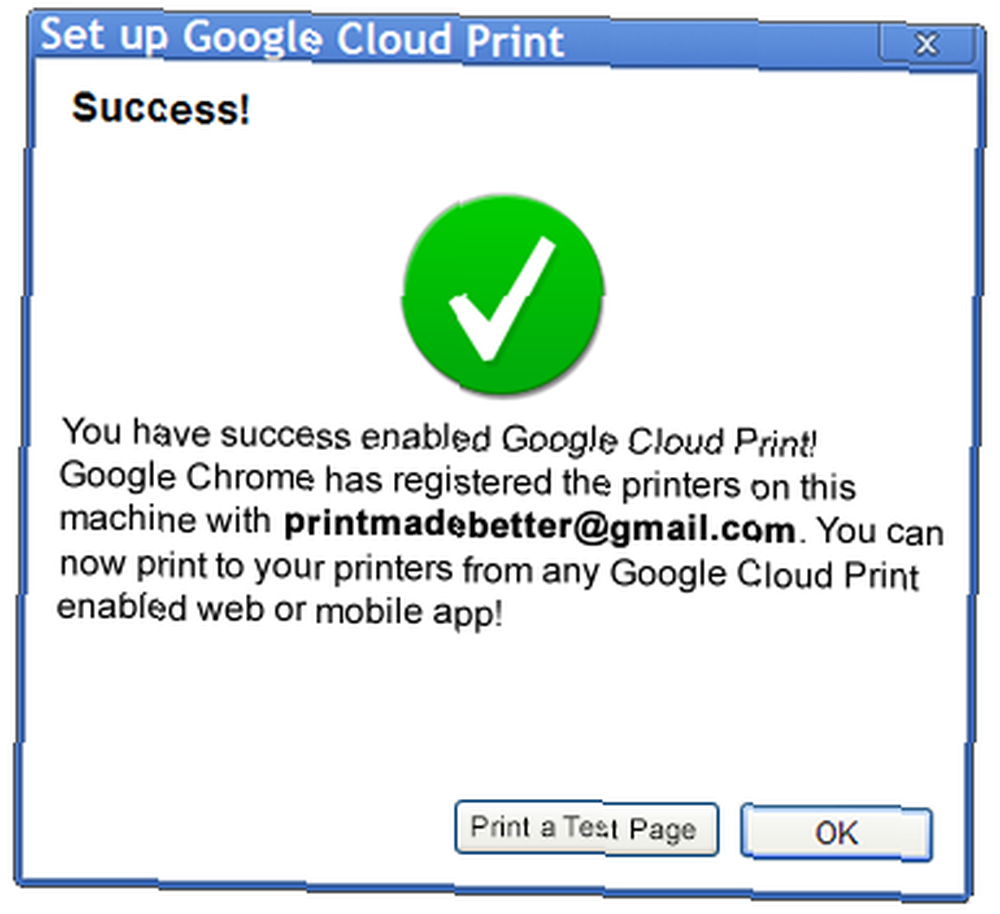
Når du er logget ind, ser du en bekræftelsesside, der beder dig om at udskrive en testside (hvis du vil) eller klikke på Okay at fortsætte.
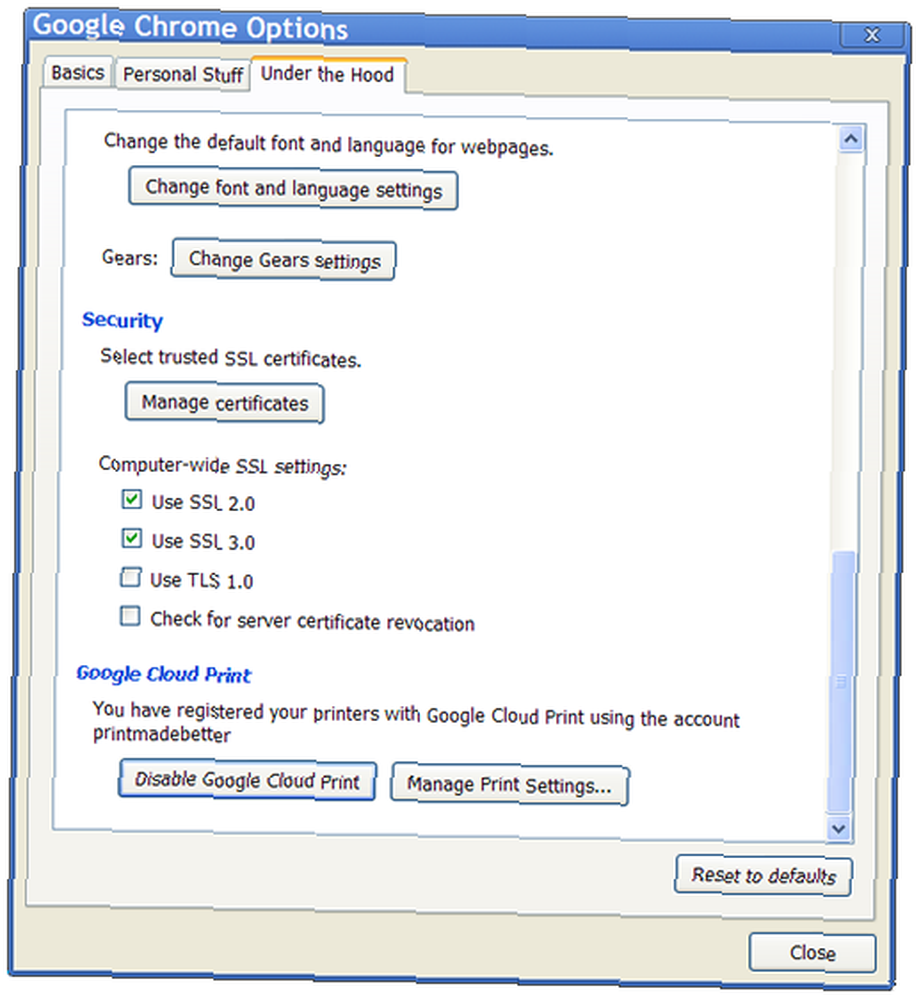
Dine indstillingsruder i Under kølerhjelmen fanen skal nu have to nye indstillinger, Deaktiver Google Cloudprinter og Administrer udskriftsindstillinger ...
Nu hvor du er klar, kan du udskrive fra din mobiltelefon. Bare gå til Gmail i din iPhone- eller Android-browser, vælg den e-mail, du vil udskrive, og vælg Print fra rullemenuen i øverste højre hjørne for at bruge den. Du kan udskrive vedhæftede e-mails, som PDF'er eller Dokumenter, ved at klikke på Print link, der vises ved siden af dem.
Konklusion
Google annoncerede først for nylig, at de implementerer denne funktion på amerikansk engelsk, så hvis du ikke ser den med det samme, anbefaler de dig at komme tilbage. Der er også et Google Cloud Print-helpcenter, som du kan tjekke, om du er nysgerrig efter, hvad Google Cloud Print er, eller hvordan du kan oprette forbindelse til det. Siden tilbyder mange ressourcer, herunder hjælpeartikler, grundlæggende information og fejlfindingsteknikker, hvis du støder på et antal forskellige problemer, du måtte støde på, mens du prøver at udskrive eller konfigurere udskrivning på flere printere.
Jeg synes, dette er en virkelig nyttig løsning til at prøve at udskrive noget på farten. Hvis du aktiverer dette på en printer på dit kontor eller derhjemme, kan du effektivt udskrive noget vigtigt fra din telefon og få det til at vente på dig, når du kommer dertil. Hvis du har travlt med tiden, skulle dette bestemt hjælpe.
Hvad synes du om Google Cloud Print? Vil du udskrive fra din telefon?











